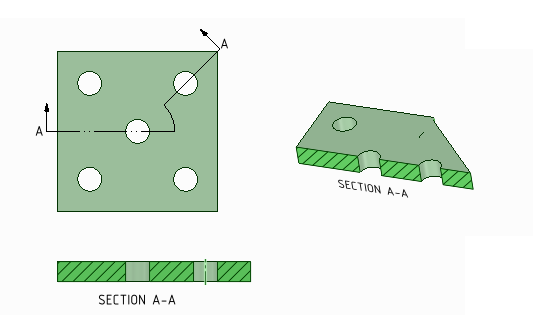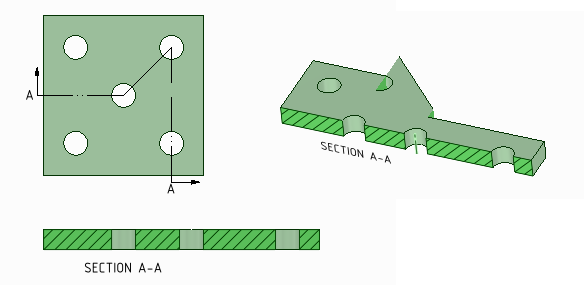| Aide en ligne SpaceClaim |

|
Vue de coupe alignées
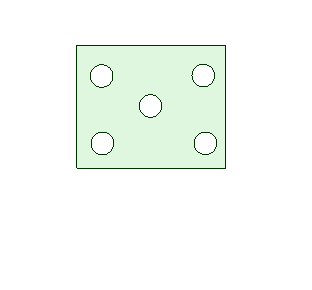
Les coupes alignées sont semblables aux coupes décalées, sauf que les segments pivotent autour d'un point de rotation pour être parallèles à la feuille. La largeur de la vue en coupe sera, par conséquent, plus grande que celle de la vue parente.
Dans certains cas, vous pouvez visualiser uniquement la géométrie située dans le plan de coupe. Il s'agit d'une coupe de type Zone. Dans d'autres cas, vous pouvez également visualiser la géométrie en arrière du plan. Il s'agit d'une coupe de type . Les deux types sont illustrés ci-dessous.

La section dans les Options de SpaceClaim permet de modifier des paramètres dédiés aux coupes. Reportez-vous aux options de Vues et de Style de ligne.
Vous pouvez créer des vues en coupe plane de la manière suivante :
- En tant que nouvelle vue projetée à partir d'une vue existante.
- En convertissant une vue existante en vue en coupe.
Une fois la vue en coupe créée, vous pouvez inverser l'orientation de vue.
- Cliquez avec le bouton droit de la souris sur une flèche ou une ligne de coupe.
- Sélectionnez Basculer l'orientation de la vue.
Pour modifier une coupe alignée, il vous suffit de sélectionner et de faire glisser un segment de ligne de coupe. Le segment choisi s'accrochera et fusionnera avec d'autres coupes.
Vous pouvez également supprimer des segments. Si vous supprimez tous les segments, la coupe reviendra en vue plane.
Pour créer une coupe alignée avec un seul point de rotation
- Créez une vue en coupe et quittez l'outil.
- Sélectionnez l'outil .
- Cliquez sur le guide d'outil Définir un point de rotation pour les coupes alignées.
- Cliquez à un endroit de la ligne de coupe pour définir le point de rotation.
- Le guide d'outil Créer une coupe alignée s'active.
- Cliquez à un endroit de la ligne de coupe pour définir le point de diviseur.
- Faites glisser cette partie de la ligne de coupe pour la déplacer.
- Un arc est créé pour vous montrer comment les coupes linéaires se relient. L'arc n'a pas de longueur dans la vue en coupe.
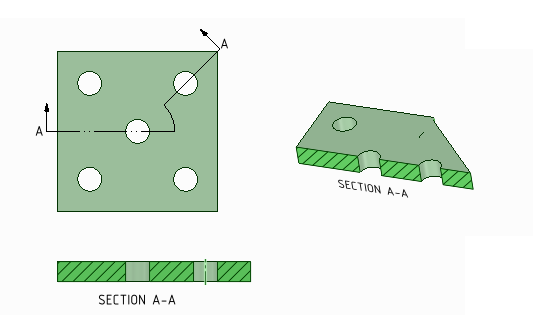
Pour créer une coupe alignée avec plusieurs points de diviseur
- Créez une vue en coupe et quittez l'outil.
- Sélectionnez l'outil Coupe.
- Cliquez sur le guide d'outil Créer une coupe alignée.
- Cliquez à un endroit de la ligne de coupe pour définir le point de rotation, ce qui définit également le point de diviseur.
- Faites glisser cette partie de la ligne de coupe pour la déplacer.
- Répétez ces étapes pour définir d'autres points de diviseur.
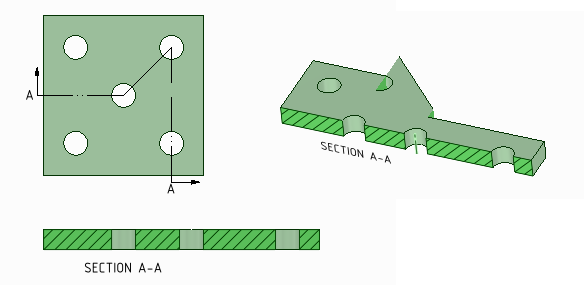
Pour ajouter des segments de coupe alignée à une coupe existante
- Cliquez avec le bouton droit de la souris sur une ligne de coupe.
- Sélectionnez Diviser la coupe alignée.
- Cliquez à un endroit de la ligne de coupe pour définir le point de rotation, ce qui définit également le point de diviseur.
- L'outil crée un point de rotation par défaut.
- Faites glisser cette partie de la ligne de coupe pour la déplacer.
- Répétez ces étapes pour définir d'autres points.
-
Cliquez avec le bouton droit sur la vue en coupe dans la feuille de mise en plan ou dans la structure arborescente.
-
Sélectionnez Publier en 3D dans le menu contextuel.
Une section publiée apparaît en tant que nœud racine dans la structure arborescente.
Vous pouvez cliquer avec le bouton droit sur la coupe publiée dans une fenêtre de conception et sélectionner avec le plan. Vous pouvez également utiliser l'outil pour déplacer une coupe publiée.
© Copyright 2016 SpaceClaim Corporation. Tous droits réservés.


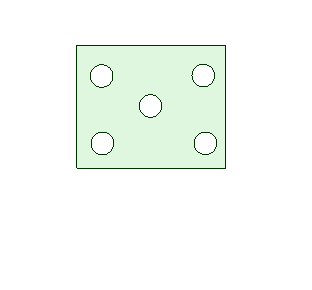
 . Les deux types sont illustrés ci-dessous.
. Les deux types sont illustrés ci-dessous.
 dans les Options de SpaceClaim permet de modifier des paramètres dédiés aux coupes. Reportez-vous aux options de Vues et de Style de ligne.
dans les Options de SpaceClaim permet de modifier des paramètres dédiés aux coupes. Reportez-vous aux options de Vues et de Style de ligne. .
.